Möglicherweise wissen Sie, dass Microsoft Word dieFunktion zum automatischen Speichern, mit der Ihre Dokumente nach festgelegten Zeitintervallen automatisch gespeichert werden. Jetzt bietet Word 2010 eine zusätzliche Funktion zum Verwalten verschiedener Versionen von Dokumenten. Es ist sehr einfach, verschiedene automatisch gespeicherte Versionen eines Dokuments zu vergleichen. Sie können verschiedene Versionen überprüfen oder sogar frühere automatisch gespeicherte Versionen eines bestimmten Dokuments löschen / wiederherstellen. Wir werden die folgenden zwei Punkte in diesem Beitrag diskutieren.
1. Konfigurieren der Einstellungen für das automatische Speichern in Word 2010
2. Verwalten von Dokumentversionen in Word 2010
Konfigurieren der Einstellungen für das automatische Speichern in Word 2010
Die Einstellungen für das automatische Speichern befinden sich in Word 2010 an einer anderen Stelle als in älteren Versionen von Microsoft Word. Klicken Sie auf Büro Klicken Sie auf und wählen Sie Optionen.

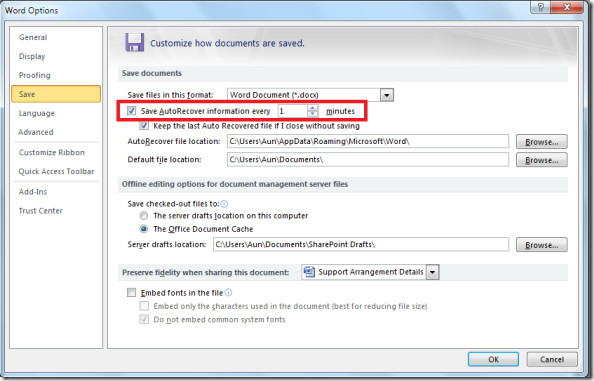
Verwalten von Dokumentversionen in Word 2010
Sobald Ihre Dokumente automatisch gespeichert werden, werden in Word 2010 alle verfügbaren Versionen des Dokuments angezeigt. Zu diesem Zweck gehen Sie auf die Büro Klicken Sie auf und Sie können die verfügbaren Dokumentversionen unter sehen Versionen Kategorie Abschnitt.

Das ist es. Genießen!













Bemerkungen